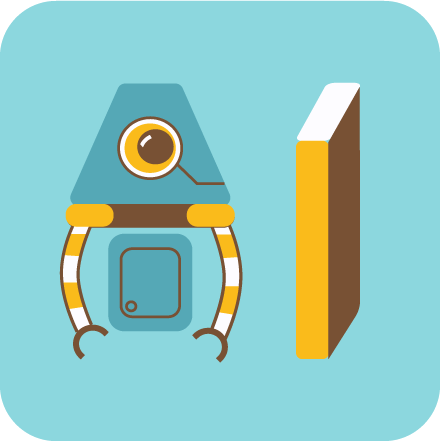用完华为云会议解决方案, 我直接卸载了之前的会议软件【华为云至简致远】
【摘要】 @[TOC] 背景大家好啊, 我是石臻臻, 今天这篇文章来给大家介绍一下华为云生平台 的 华为云会议 , 也是偶然得知华为云还有这么一款产品, 之前我用过很多云会议产品,例如 腾讯会议、Umeet、等等, 但是或多或少用的都是有一点点的不尽人意。这不,今天我们就来体验一下 华为云会议 吧! 注册下载安装首先,我们去官网看看 华为云会议的套餐当然今天我们只是体验一下, 我们就选择它的免费版吧...
@[TOC]
背景
大家好啊, 我是石臻臻, 今天这篇文章来给大家介绍一下华为云生平台 的 华为云会议 , 也是偶然得知华为云还有这么一款产品, 之前我用过很多云会议产品,例如 腾讯会议、Umeet、等等, 但是或多或少用的都是有一点点的不尽人意。
这不,今天我们就来体验一下 华为云会议 吧!
注册下载安装
首先,我们去官网看看 华为云会议的套餐
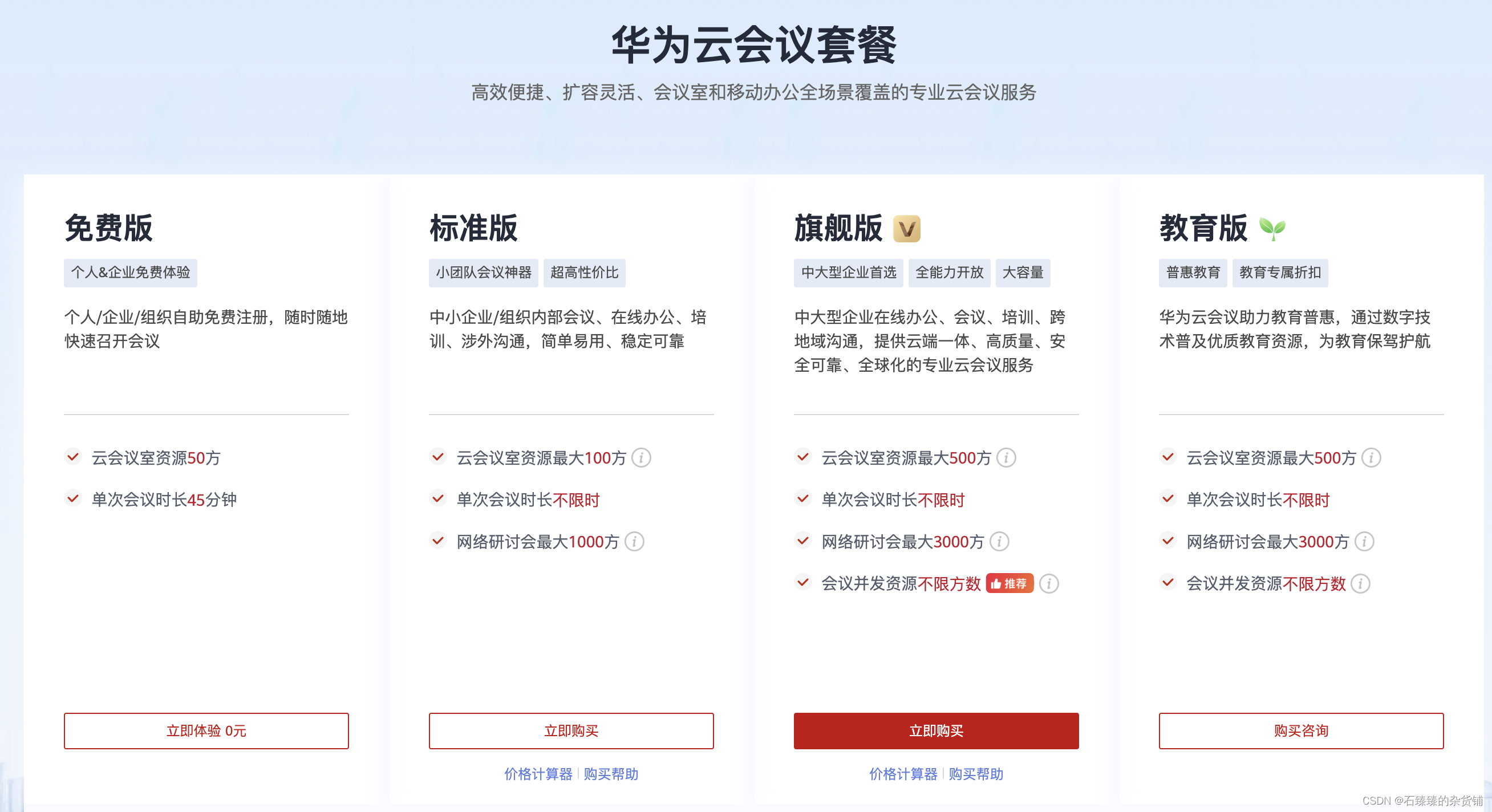
当然今天我们只是体验一下, 我们就选择它的免费版吧。(其实我体验一圈下来,对于我们来说 免费版本已经足够用了)
注册华为云会议
免费版本会跳转到注册页, 那么我们注册完成之后, 就可以按照自己的需要下载对应的版本。
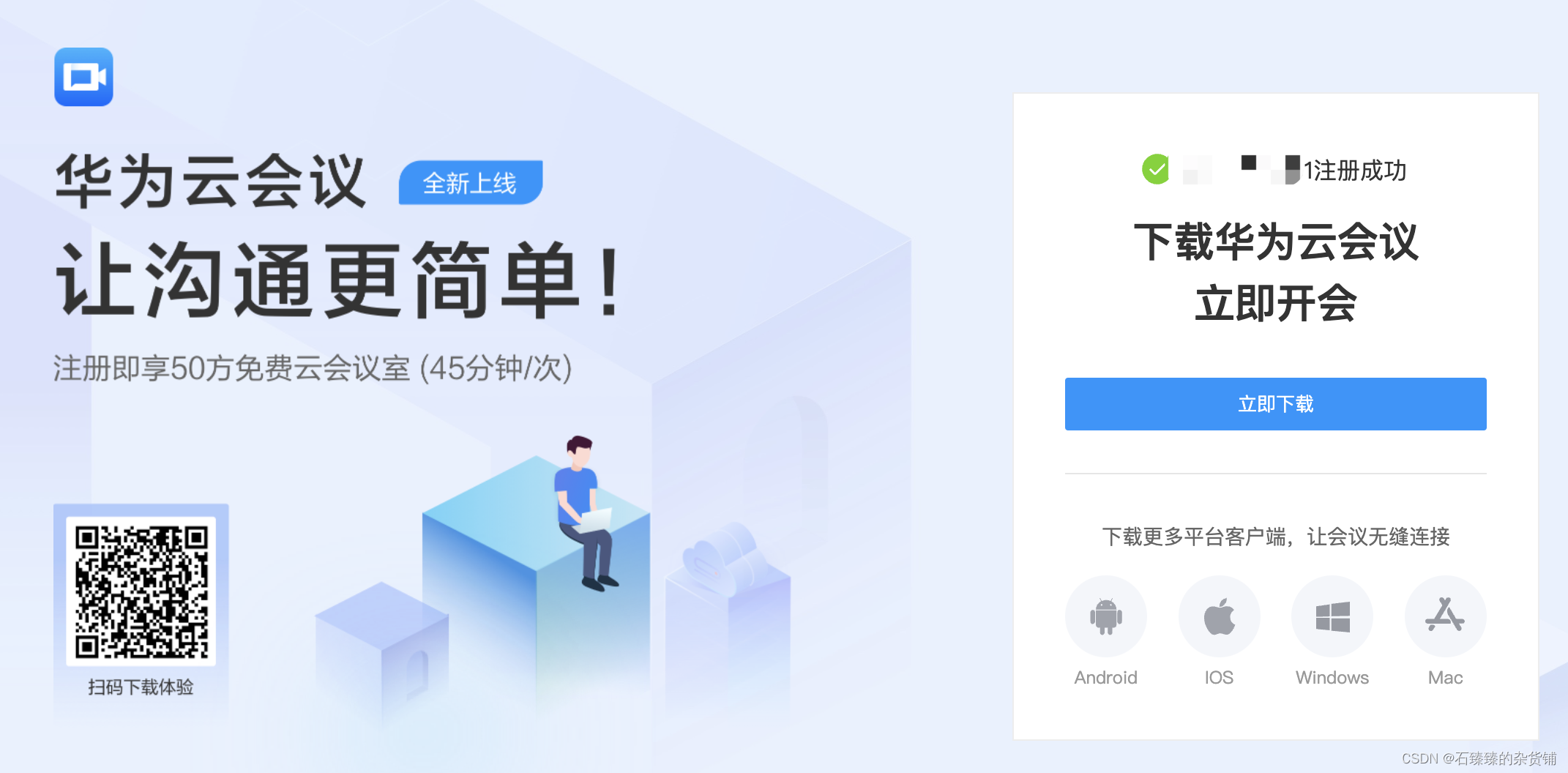
比如我是Mac, 那我就下载了Mac版本

这就是登录之后的页面, 非常的简洁 能够让人非常快的上手。
体验云会议
创建企业/组织
在我们发起会议或者预约会议之后, 我们需要要求其他同学参加会议。
不得不说,华为云这个做的非常好, 邀请的方式有很多种, 不过邀请功能需要先创建企业/组织后才可以邀请与会者, 那我这里随便创建了一下。
注册之后又什么用呢? 注册之后我们可以添加我们企业人员, 并且进行管理。
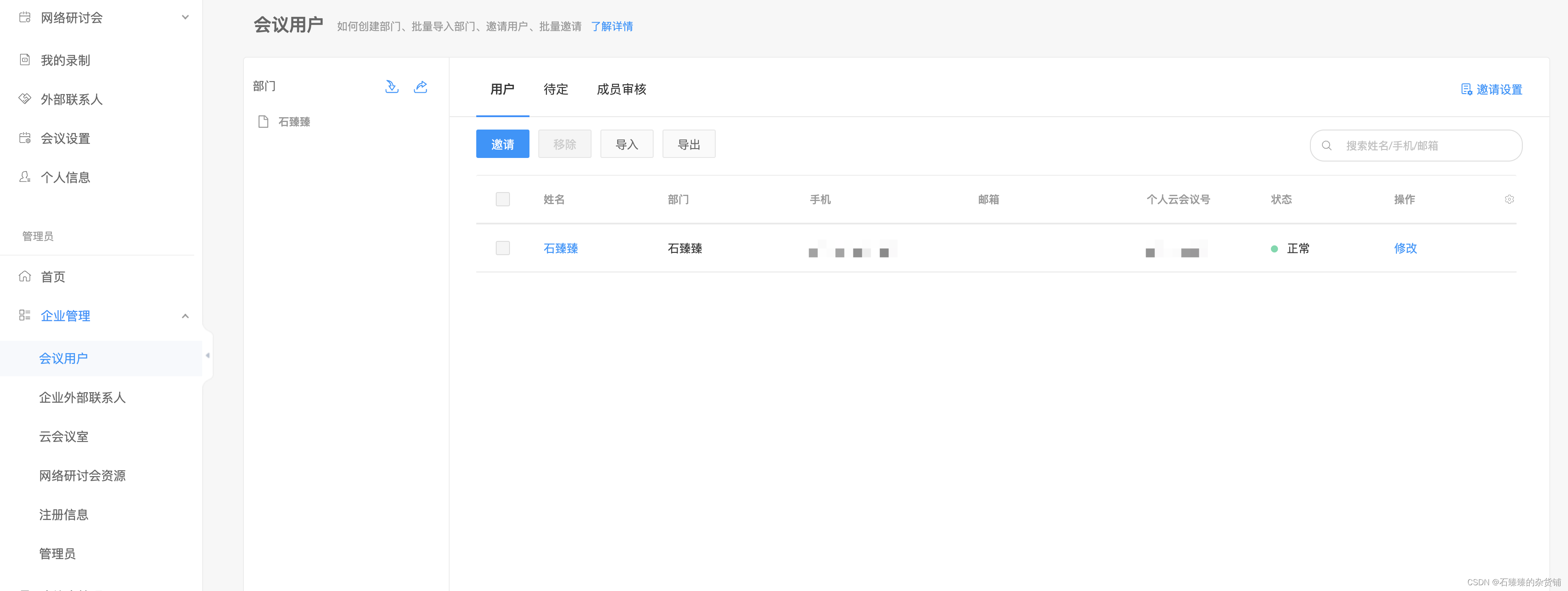
通过管理后台我们可以清晰的看到每个用户的状态, 以及加入的会议号, 对于这么一个功能是真的很强大。
特别是疫情之下 大家都是居家办公, 沟通就只能通过云会议来。
假如你联系不到某个同事开会, 可以通过管理后台看到他是否在另一个会议室中开会。
当然如果不是我们企业内部人员 也是可以管理的, 也是可以邀请一起参与开会的, 像我之前用ummet, 开会只能是内部人员。
邀请与会者
我们创建了组织之后, 就可以直接邀请同学们参加会议了
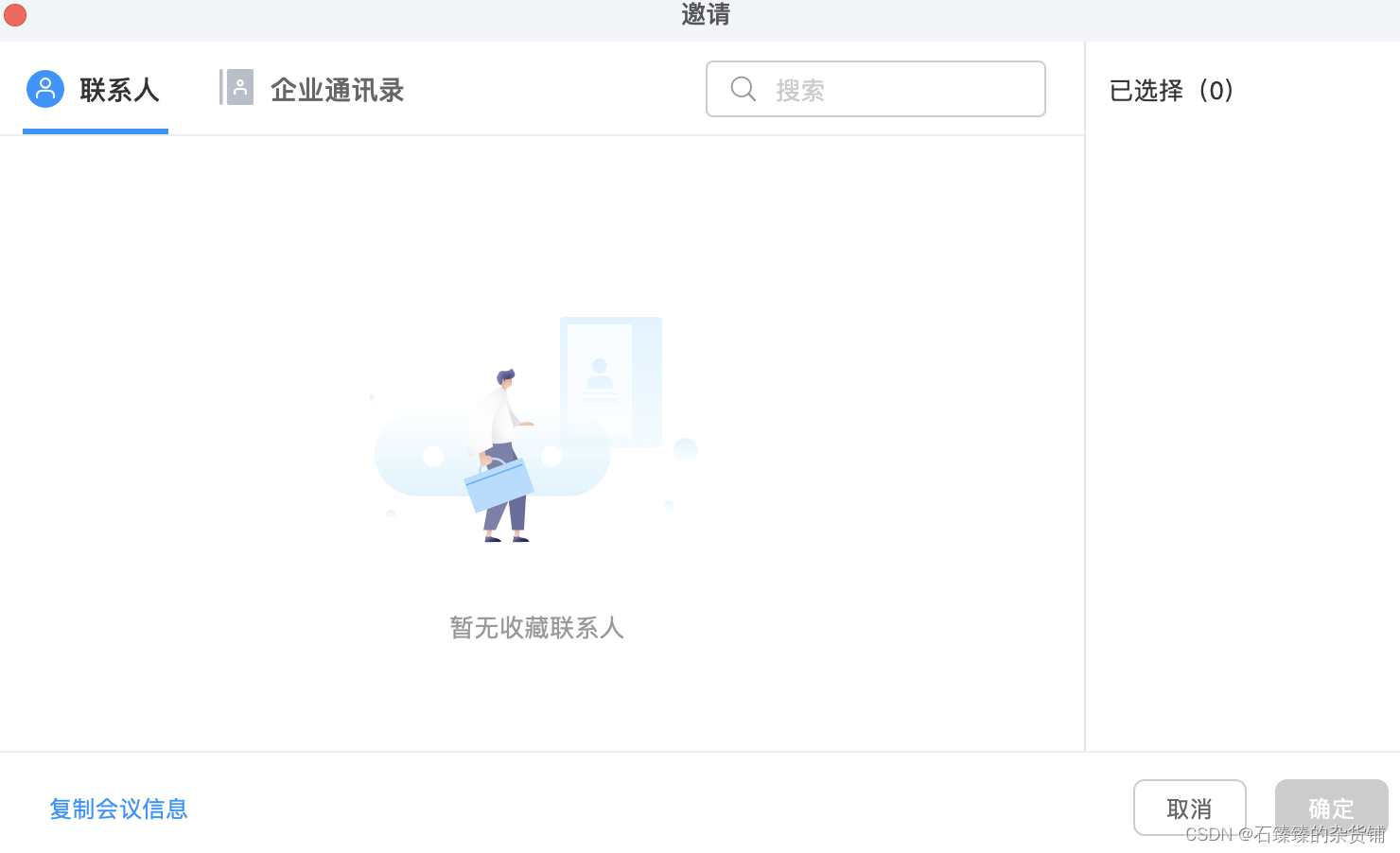
这里有2个方式
- 一个是直接 复制会议信息发给别人
- 一个是直接从企业通讯录中邀请。
比如 复制会议信息
石臻臻 邀请您参加会议
主题:1分钟快速上手云会议
时间:2022-05-25 04:10 - 04:40 (GMT+08:00) 北京, 重庆, 香港特别行政区, 乌鲁木齐, 台北
点击链接加入会议:https://meeting.huaweicloud.com/#/j/985583720/xxxx
使用会议ID入会:
会议ID:xx 583 xxx
会议密码:xxx 315
电话语音入会: 拨打021-53290005(中文)或021-53290029(中英双语),按照语音提示,输入会议IDxxxxx,会议密码xxx,7#静音8#解除静音
别人就可以通过这个信息加入会议了。
管理与会者
作为会议主持人,需要掌控会议的节奏, 保证会议高效率的进行,所以我们需要对与会者进行管理
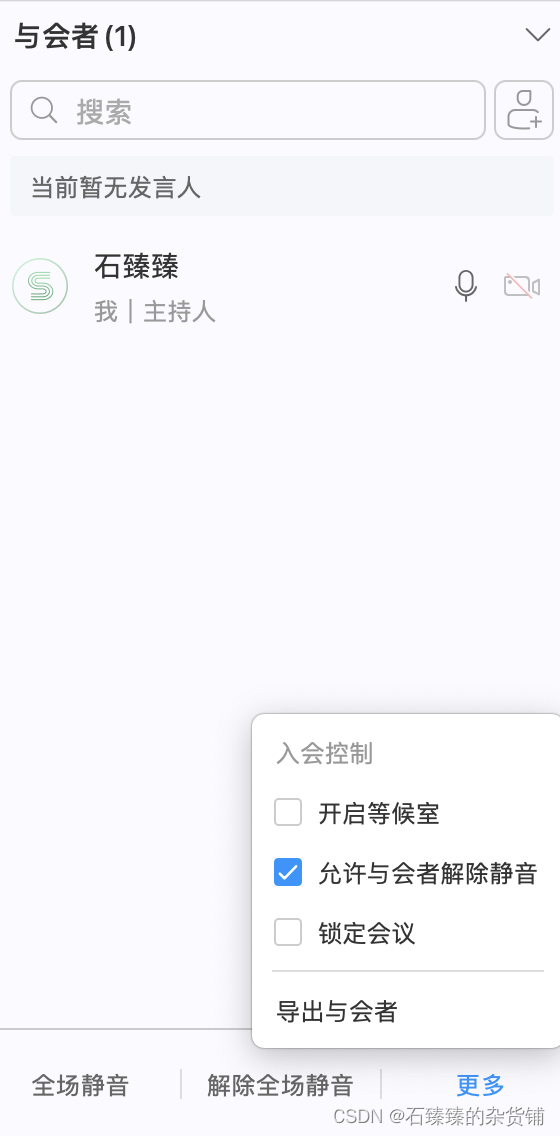
这里我比较喜欢的就是能够 一建全场静音/接触静音 , 也可以对单个用户静音
有的时候背景声音很嘈杂很影响会议效率, 这个时间针对相关同学静音是个很好的选择。
除了这个还有很多其他的功能
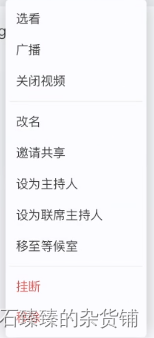
会控助手
但是这些都还是毛毛雨, 真正强大的是 会控助手 , 在网页版的管理后台给你一目了然的管理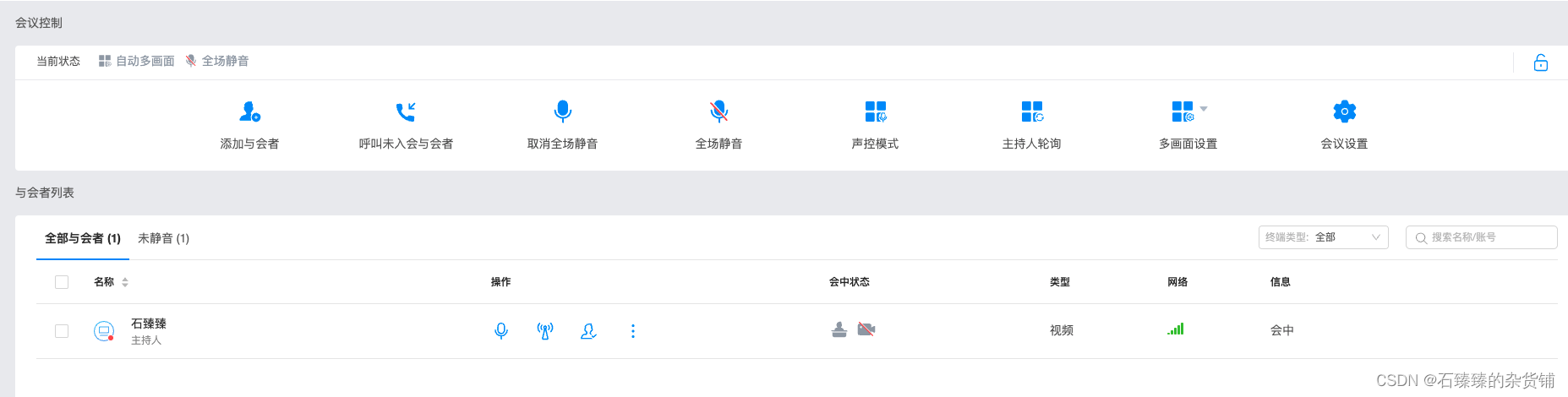
点名功能你怕不怕 ?
这个功能就像是 老师在提问, 课堂下面鸦雀无声, 老师点了你的名字,瑟瑟发抖的站起来回答问题。
这个点名,会自动接触你的静音模式,让你回答问题。刺不刺激?
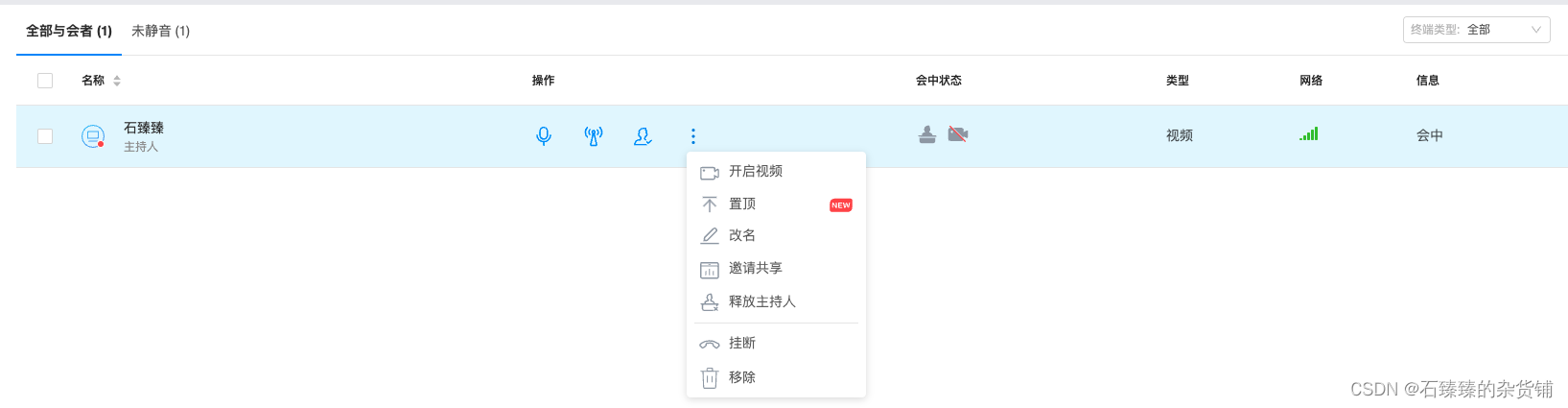
请求用户开启视频
老板再也不用每次都喊着大家都把摄像头开一开,然后你装作没有听到了。 你看看拒绝还是接受呢
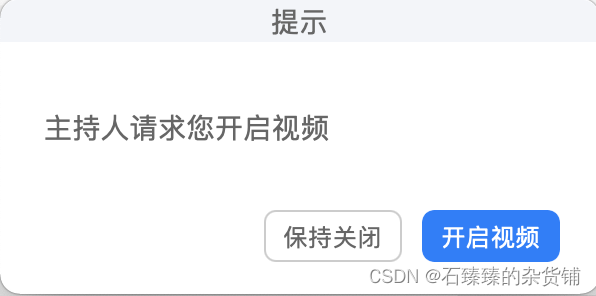
会控助手很强大,其他的大家可以自己摸索
会议共享
这个功能应该是会议软件最重要的功能了, 因为开会的时候需要投屏, 需要演示, 需要交互
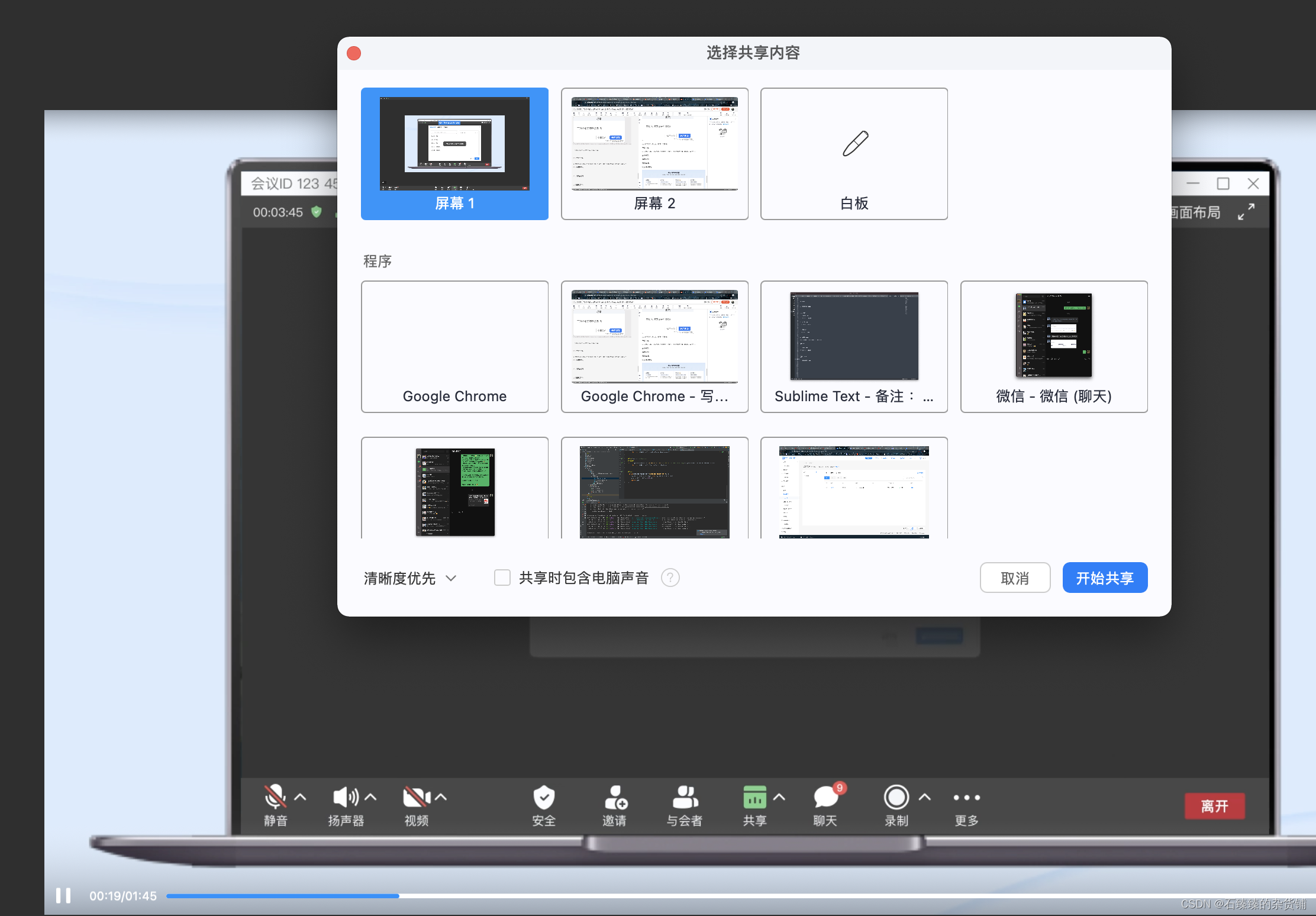
这个交互方式我用的是真的舒服, 不仅可以选择不同的屏幕投屏,还可以投屏白板来实时交互
会中聊天
与会过程中,需要交流但是又不能打断主讲人 那么我们可以选择使用会中聊天的功能。
可以发给所有人也可以发给指定的人, 给大家提供一个安静的交流通道
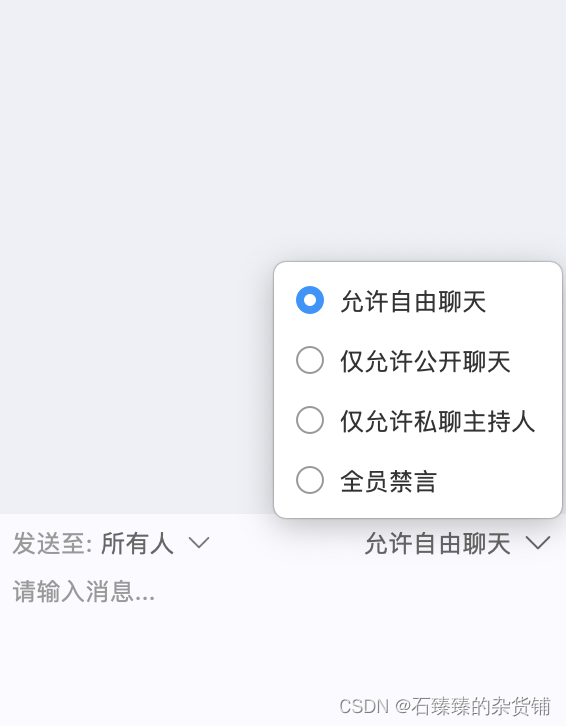
本地录制
这个功能平时我经常用, 因为我经常给别人讲课, 需要把分享内容给录播下来备用。
这个录制的清晰度非常高, 可选项很多。 我甚至有时候专门用它来当做录屏软件使用。
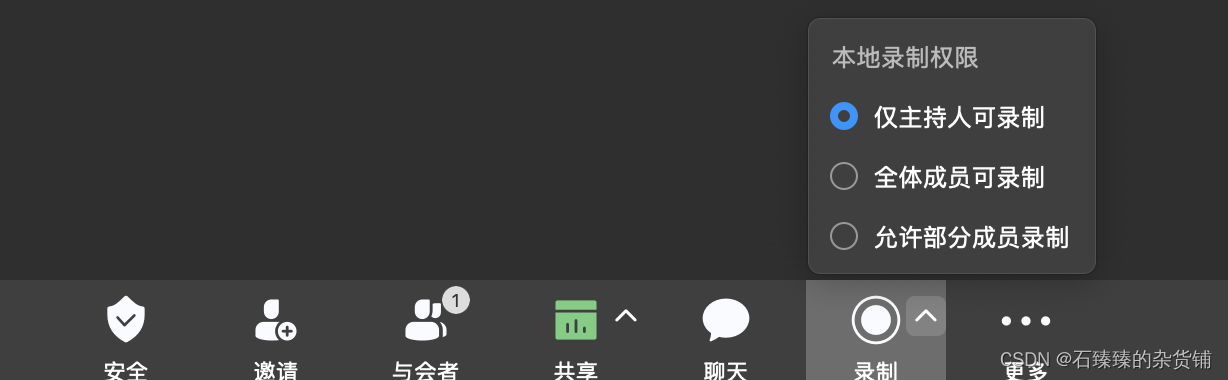
投票功能
会议中你会不会有投票的需求,对于需要投票标记的事情可以直接在会议中确定下来。(甚至可以选择匿名投票哦)
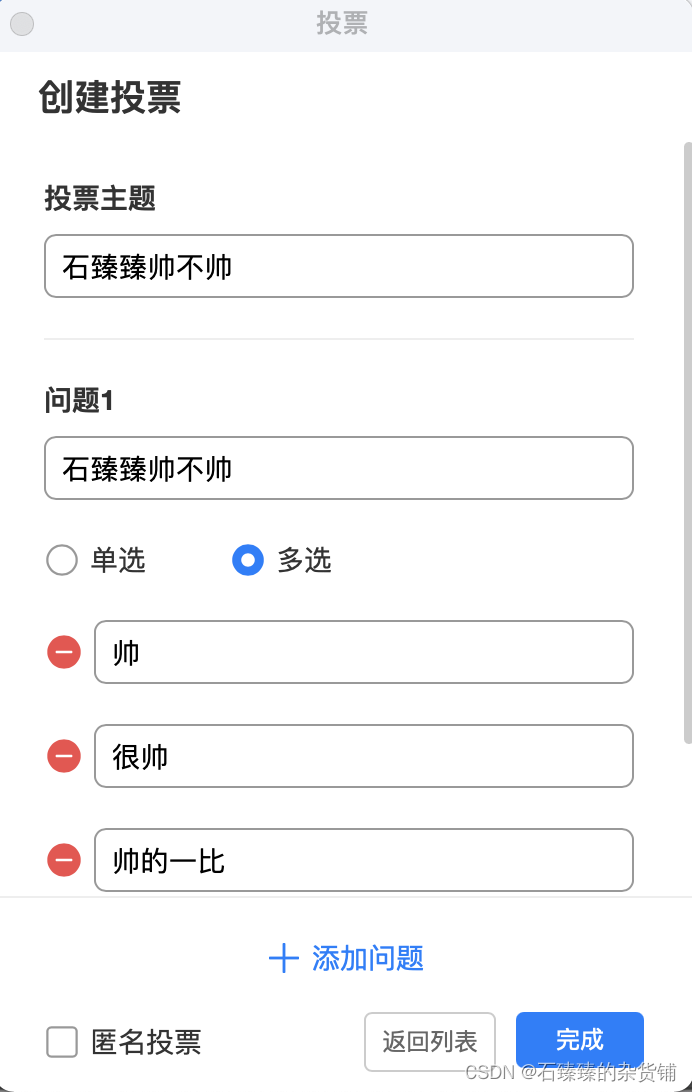
管理后台
管理后台功能非常强大, 上面的很多操作都可以在管理后台操作。
这里我就不再详细的去描述了。
总之,体验完之后, 他的用户体验好的让我有点惊讶, 这获取就是华为一直秉持的初心吧。
用心做好产品
本文完!
【华为云至简致远】有奖征文火热进行中:https://bbs.huaweicloud.com/blogs/352809
【版权声明】本文为华为云社区用户原创内容,转载时必须标注文章的来源(华为云社区),文章链接,文章作者等基本信息,否则作者和本社区有权追究责任。如果您发现本社区中有涉嫌抄袭的内容,欢迎发送邮件至:cloudbbs@huaweicloud.com进行举报,并提供相关证据,一经查实,本社区将立刻删除涉嫌侵权内容。